在工作和生活中,我們經常需要掃描文件,相信很多人都會去打印店,其實華為手機就是一個掃描儀,可以将紙質文稿一鍵電子化。

1.文檔矯正
首先我們打開華為手機的相機,然後滑到最右側的【更多】,這裡有個【文檔校正】功能,點擊它将鏡頭對準紙質文本,将會自動檢測文檔,随後按下快門鍵拍照。
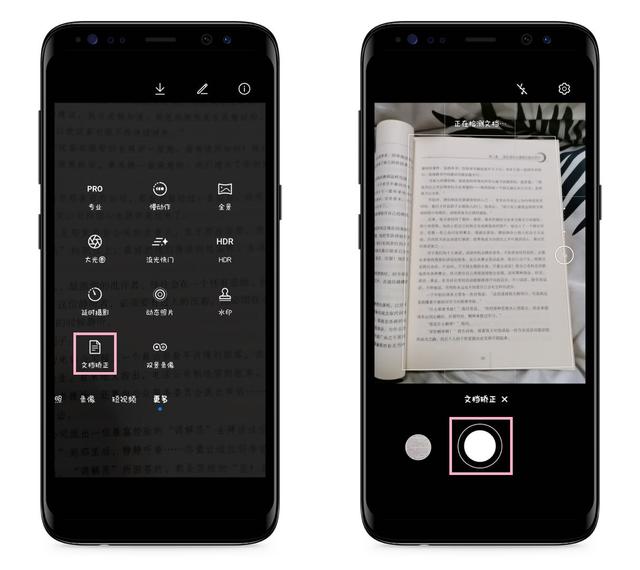
2.調整文稿
當紙質文檔被拍下後,進入相冊中打開這張圖片,然後點擊上方的框選按鈕,将周圍多餘的區域去除,最終隻保留文稿區域,框選完成後點擊右下角的【√】。
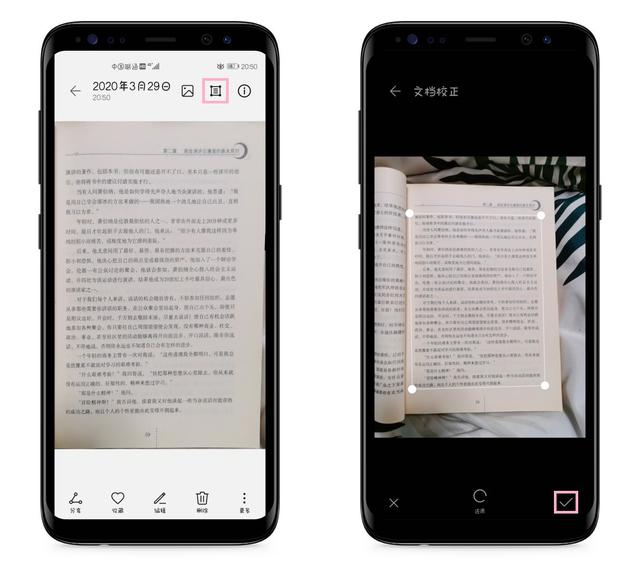
3.生成PDF
文稿調整完畢後,點擊右下角的【更多】,然後選擇【打印或生成PDF】,需要将這份文稿保存為PDF電子版,設置好紙張尺寸、頁數等,點擊藍色的保存按鈕。
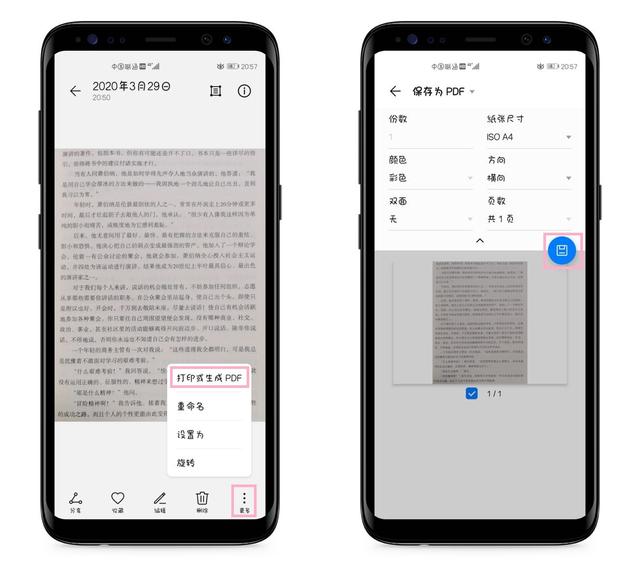
4.打印文檔
接下來給這份文檔命名,并記住文檔的保存路徑,便于下次使用的時候快速找到,最後我們打開這份文檔,可以将它發送出去,也可以連接打印機選擇打印。
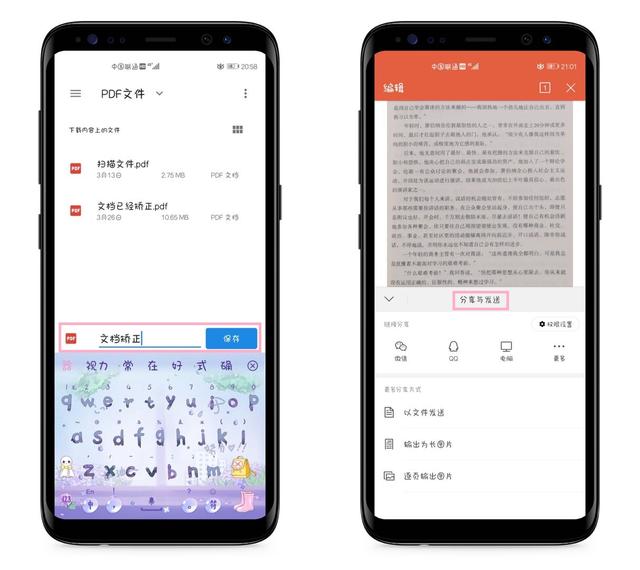
1.翻譯内容
打開華為手機的相機拍照功能,将鏡頭對準紙質文稿,就能自動識别出這是文本。點擊左上角的識别按鈕,可以翻譯文本内容,選擇【中文】翻譯成【中文】。
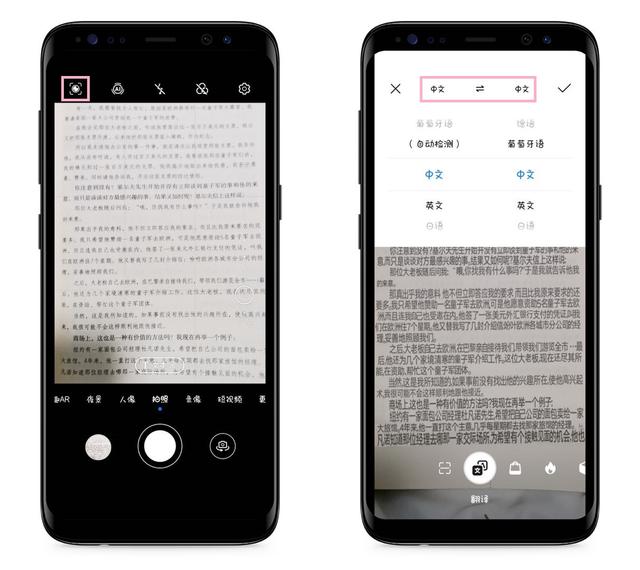
2.複制文稿
接下來可以看到,文本内容全部被識别出來了,我們點擊底部的【翻譯】按鈕,1秒就能将紙質文稿變成電子檔,點擊底部的【複制】按鈕,就可以将文稿内容複制下來。
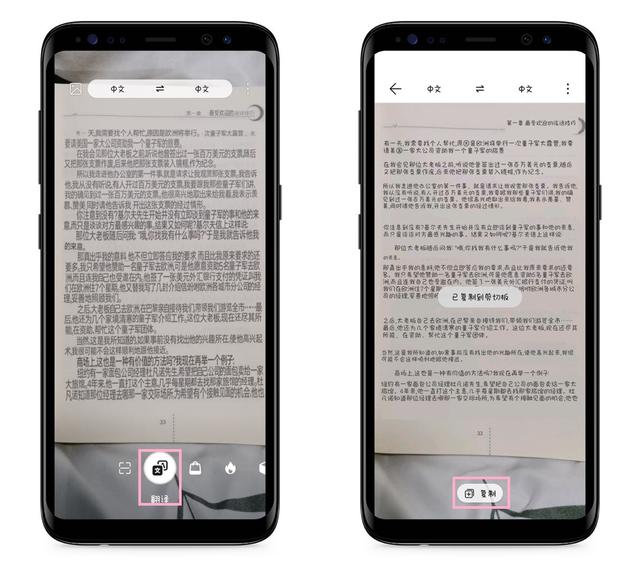
3.提取文本
最後打開手機的備忘錄,選擇【粘貼】,将文稿内容粘貼到備忘錄中,這份紙質文稿就成功的被提取出來了。以後想要提取圖片中的文字,都可以用這個方法。
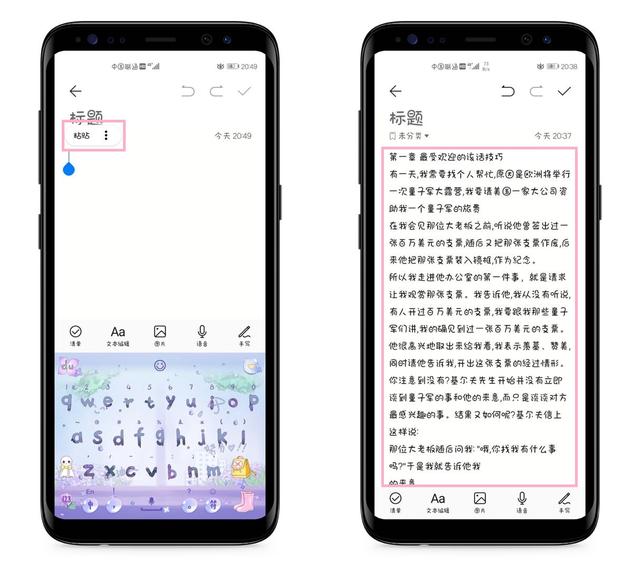
畢竟不是每個人都有華為手機,如果需要掃描文件,也可以在手機上裝一個迅捷文字識别,這款工具支持多功能識别,如:圖片識别、手寫識别、拍照翻譯等等。
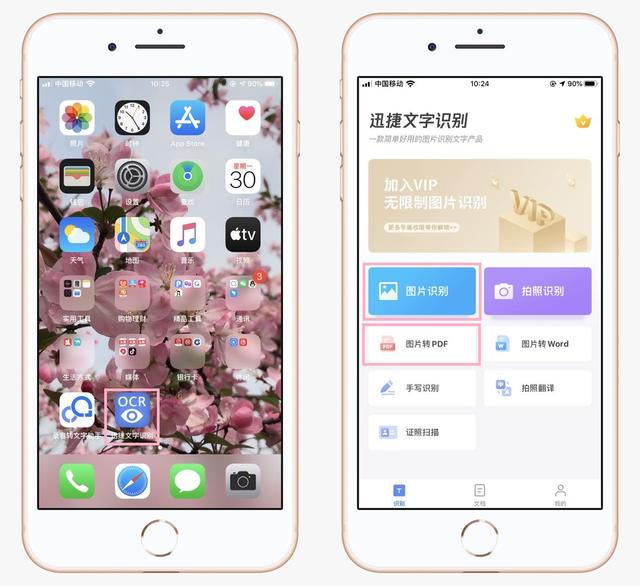
1.圖片識别
點擊進入【圖片識别】功能中,選擇一張需要識别的圖片,調整圖片的識别區域,然後點擊【下一步】,隻要1秒就可以将圖片的文本提取出來。
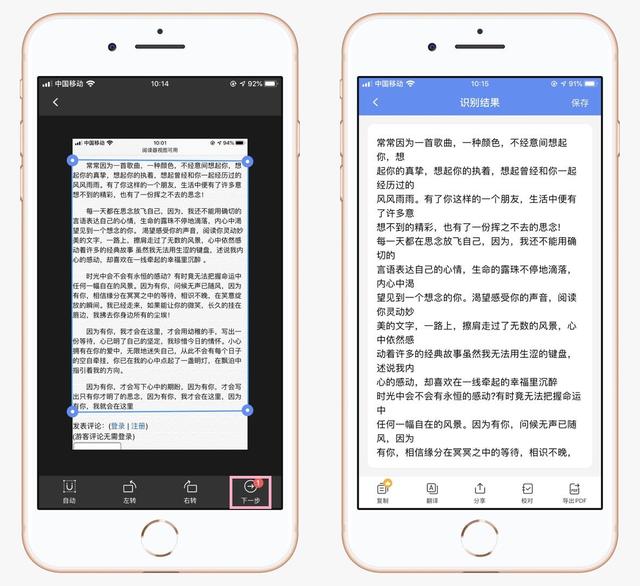
2.圖片轉PDF
點擊進入【圖片轉PDF】功能中,然後從相冊中選擇一張圖片,同樣可以調整文稿區域,添加完成後,點擊【導出PDF】,稍等幾秒,這張圖片就轉成PDF了。
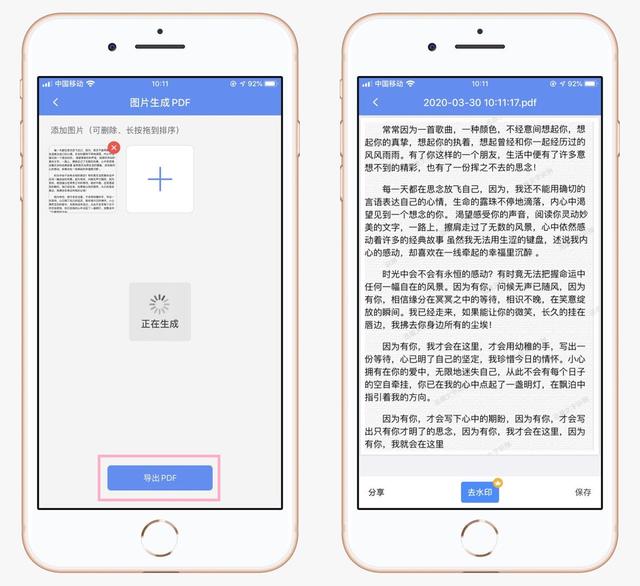
華為手機上自帶的掃描功能,在生活中非常的方便,感興趣的朋友可以試一試。
,更多精彩资讯请关注tft每日頭條,我们将持续为您更新最新资讯!